很多人把如意云作为二级路由 并挂载存储设备。
如果想在连接两个路由的情况下都能访问存储设备,则需要将二级路由下挂设备设置与主路由在同一个网段
可是刷了1.5.1.7和1.5.1.8的固件的无线中继设置都需要设置不同的网段,这样就给整个网络的管理带来了很大麻烦
当我连主路由的时候想访问 二级路由下的东西就不能实现了。
可是 以前用tplink的时候wds提供无限网桥的功能就是可以实现的。
于是试着在如意云路由中也用此方法,应该就可以实现了。结果果然成功了。
我的主路由地址是172.16.0.1
第一步
用无线中继设置先将如意云连接到主路由
(为了接下来访问方便我将如意云的wan口和lan口都设置为172.16.0.10,如果不设置网桥设置后有可能不知道如意云的访问地址,不过不用担心可以进入主路由查找到 如意云被分配为什么地址了。但是强烈建议先将如意云的lan口设置为和主路由同一网段的ip,否则可能要修改本机ip才能实现访问)
第二步 设置桥接
进入 高级设置-网络-接口 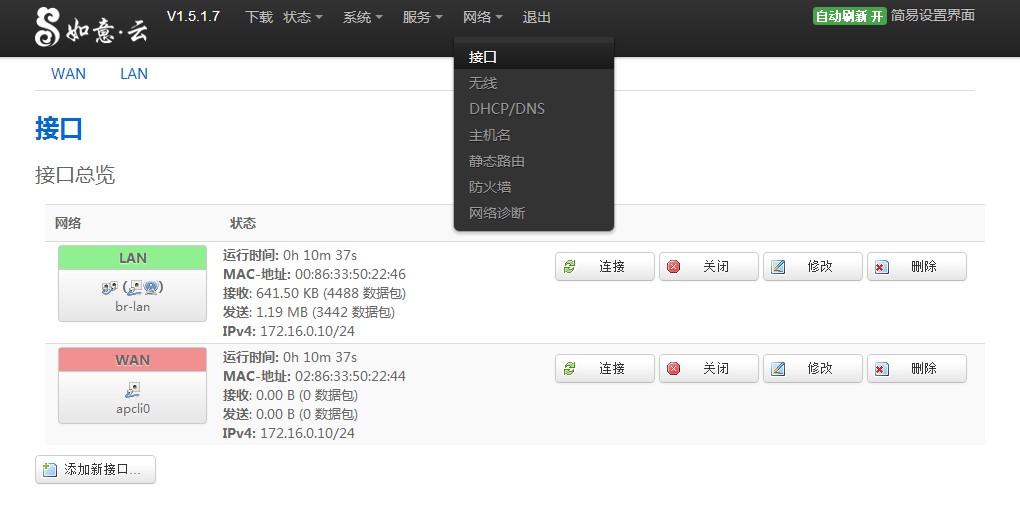
分别选择lan口和wan口的修改进入设置
再进入物理设置
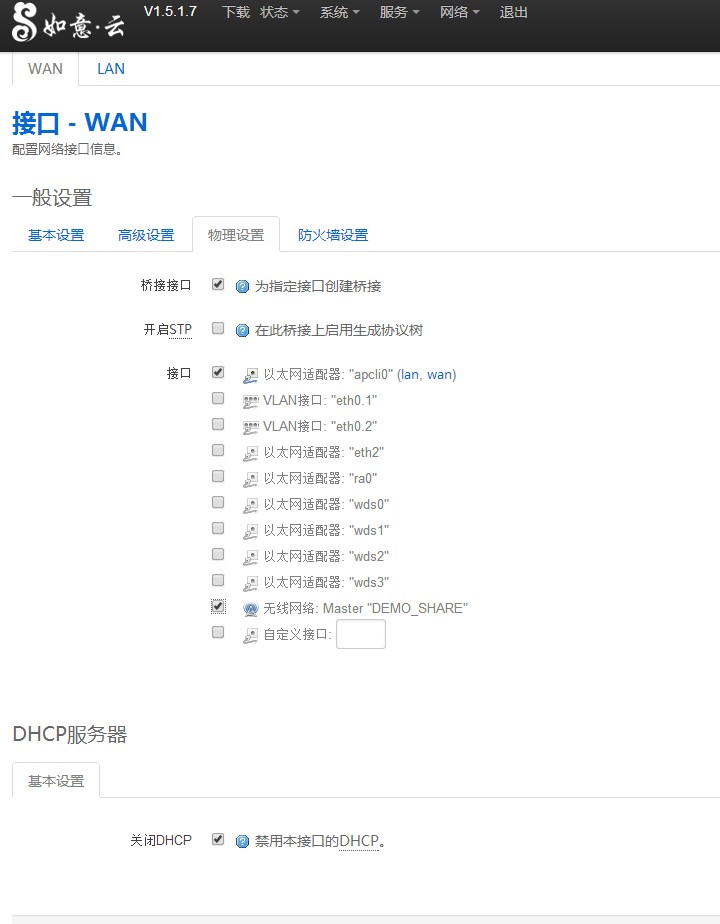
将桥接接口网桥勾上
并都将 以太网适配器: "apcli0" 和 无线网络: Master "DEMO_SHARE"
选项勾上 关闭DHCP服务器
保存
展开全文


发表评论